
Почему не работает микрофон в скайпе?
маленькие советы, которые помогут сохранить деньги и не бежать сразу покупать новый микрофон
Скайп – один из самых распространенных мессенджеров на сегодня. И основной его функцией, конечно же, является голосовое общение. Ведь зачем нужен этот мессенджер, если в скайпе не работает микрофон? Согласитесь, не особо ведь приятно, когда во время разговора я начину пропадать и собеседник не слышит меня в скайпе.
Источником проблемы «почему не работает микрофон в скайпе может быть разное, но самые основные причины:
Неправильно настроенный скайп
Помехи с самим устройством (микрофоном)
Помехи в самом компьютере
Настраиваем сам скайп
Для начала, прочитайте этот пункт, чтобы узнать, как настроить микрофон в скайпе. Сделать это можно через меню пуск, папку, где она у вас установлена или нажав на ярлык на рабочем столе, если он у вас туда вынесен.
После этого нажмите на «Инструменты», в выпавшем меню перейдите к «Настройкам», а оттуда уже в «Настройки звука».
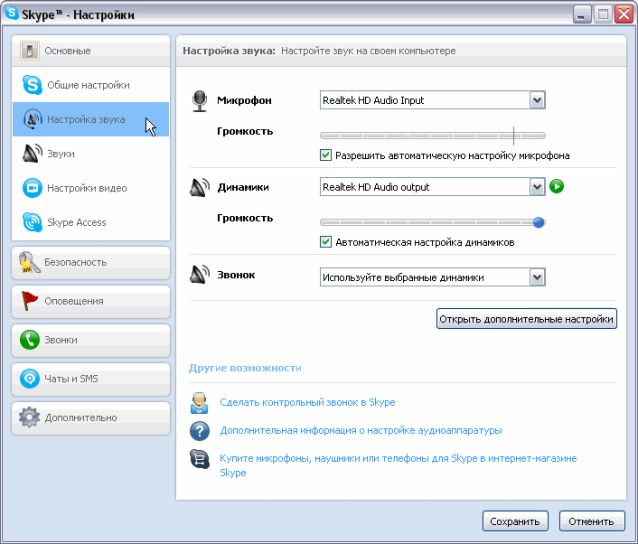
Что мы там видим? Микрофон, динамики и звонок. Конечно же, нас интересует именно первое. Напротив надписи «Микрофон» можно заметить выпадающую вкладку, в которой обозначено разнообразное программное обеспечение, позволяющее обрабатывать звуки с микрофона. Попробуйте перебрать разнообразные варианты, при этом что-то говоря в устройство. Чуть ниже можно заметить подходящую шкалу громкости, которая будет реагировать, если контакт есть.
Уже на этом этапе должен получиться хотя бы один нужный вариант. Если этого не случилось, придется проверять дальше. Потому что пока рано расстраиваться и говорить, что микрофон пора выбрасывать. Возможно, что-то не так с восприятием микрофона для скайпа компьютером.
Настраиваем компьютер
Для того, чтобы понять, может ли ваш компьютер воспринимать микрофон, идем в соответствующие настройки. Для этого нам надо вызвать меню «Пуск», после этого переходим в Панель Управления, а оттуда ищем графу «Звуки и аудиоустройства». Оттуда нам надо перейти в «Аудио» и «Запись звука». Дальше смотрим на скриншот.
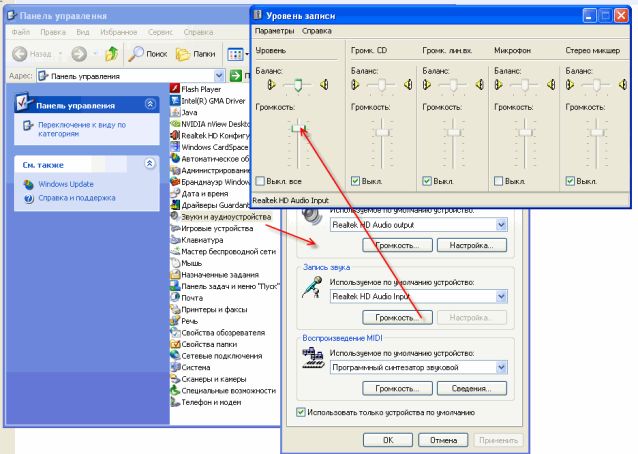
Делаем все в том порядке, что указан стрелочками. Попадаем в окно с бегунками. Вы должны установить их на среднем уровне. После того, как вы все проверили и сделали, сохраняем изменения и снова идем в скайп все по тому же пути.
Если уж и это не помогло, придется искать последние драйвера к звукозаписывающим программам. Их название можно увидеть в том самом окне скайпа. Обновите все, что требует обновления.
Если и это не помогло, то, скорее всего, ваш микрофон пришел в негодность.

Huawei P30 обзор
Huawei P30 имеет одну из лучших камер, которую мы видели в телефоне, с такими функциями, как невероятный оптический зум и ночной режим, о которых другие телефоны могли только мечтать, но кроме этого он больше похож на приличную трубку среднего класса.

Samsung запустила trade-in для «умных» часов
Ранее программы trade-in распространялись чаще на смартфоны.

WhatsApp перестанет работать на старых смартфонах

